Manuel du propriétaire | Belkin HUB USB RÉSEAU #F5L009EA Manuel utilisateur
Ajouter à Mes manuels22 Des pages
▼
Scroll to page 2
of
22
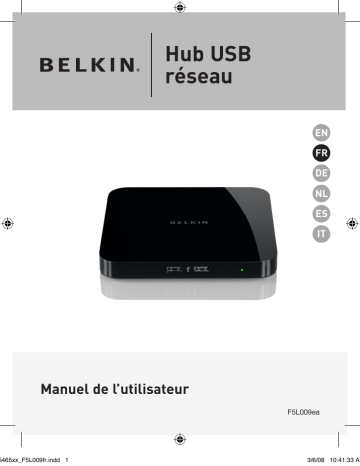
Hub USB réseau EN FR de nl es it Manuel de l’utilisateur 5465xx_F5L009fr.indd 1 F5L009ea 3/6/08 10:41:33 AM Table des matières 1. Introduction......................................................................1 2. Configuration de votre Hub USB réseau ..........................2 3. Utilisation du Control Center pour Hub USB réseau.........5 4. Annexe – Notes relatives au fonctionnement/à la compatibilité................................................................... 15 5. Information..................................................................... 16 5465xx_F5L009fr.indd 2 3/6/08 10:41:33 AM Introduction Félicitations et merci pour votre achat du Hub USB réseau de Belkin. En le connectant à votre routeur réseau, cet outil de partage novateur vous offre de nombreuses possibilités d’en améliorer les capacités, de même que celles de tous les périphériques USB connectés à votre réseau. Il vous permet d’accéder à vos périphériques USB à distance sans devoir configurer de logiciel réseau. Vous pouvez maintenant facilement imprimer sur l’imprimante USB de votre bureau privé de votre salon ou de votre chambre, grâce à un routeur. 5465xx_F5L009fr.indd 1 1 2 3 4 5 Fr-1 3/6/08 10:41:33 AM Configuration de votre Hub USB réseau 1 Le hub est compatible avec Windows® XP et Windows Vista™ (32 bits). Pour utiliser le hub, vous devez disposer d’un routeur de réseau reliant votre réseau. 2 1. Préparation pour la configuration 3 4 5 5465xx_F5L009fr.indd 2 REMARQUE : Si vous êtes connecté à un routeur réseau qui utilise le protocole de configuration hôte dynamique (Dynamic Host Configuration Protocol, DHCP), ce qui est le cas de la plupart des réseaux, vous ne devez pas configurer votre hub. 1.1 Branchez l’adaptateur CA au hub. 1.2 Vérifiez le voyant d’alimentation (vert). Celui-ci doit être allumé. 1.3 Branchez le câble Ethernet au hub. 1.4 Branchez l’autre extrémité du câble Ethernet au routeur réseau. 2. Installation du logiciel Important : Si vous n’installez pas le logiciel sur votre PC, le hub ne fonctionnera pas. 2 Insérez le CD de configuration dans le lecteur de CD-ROM. L’écran CD de configuration du hub apparaît alors. Cliquez sur « Installation du Control Center ». Fr-2 3/6/08 10:41:34 AM Configuration de votre Hub USB réseau 2.2 L ’écran de « Bienvenue » apparaît. Cliquez sur « Suivant ». 1 2 3 4 2.3 C hoisissez un dossier de destination pour l’installation du logiciel ou cliquez sur « Suivant ». 5 2.4 Choisissez le groupe de programme pour le logiciel ou cliquez sur « Suivant ». 5465xx_F5L009fr.indd 3 Fr-3 3/6/08 10:41:35 AM Configuration de votre Hub USB réseau 1 2.5 P our démarrer l’installation, cliquez sur « Démarrer ». 2 3 4 2.6 L ’installation est terminée. Cliquez sur « Terminer ». 5 5465xx_F5L009fr.indd 4 Fr-4 3/6/08 10:41:36 AM Utilisation du Control Center pour Hub USB réseau Une fois la configuration terminée, lancez le Control Center pour Hub USB réseau de Belkin depuis le menu « Démarrer ». Le Control Center principal (voir image ci-dessous) vous donne une description visuelle de votre configuration de connexion. 1 2 3 4 5 Vous pouvez connecter un périphérique en double-cliquant sur le périphérique dans la liste ou en le sélectionnant dans la liste et en cliquant ensuite sur « Connexion » au bas de l’écran. Pour déconnecter un périphérique, double-cliquez dessus dans la liste ou sélectionnez-le et cliquez ensuite sur « Déconnexion » au bas de l’écran. Vous pouvez modifier les noms des périphériques, les paramètres, etc. en sélectionnant le périphérique dans la liste et en cliquant ensuite sur « Propriétés ». 5465xx_F5L009fr.indd 5 Fr-5 3/6/08 10:41:37 AM Utilisation du Control Center pour Hub USB réseau 1 2 Que signifient les conventions Périphérique : Nom du périphérique. Vous pouvez modifier le nom en cliquant sur « Propriétés ». État : Etat du périphérique. L’état change automatiquement. 3 Connecté à cet ordinateur : Les périphériques illustrés sont actuellement connectés à l’ordinateur que vous utilisez. 4 Type : Catégorie du périphérique. Cela est détecté automatiquement. 5 Connexion automatique : Cela permet au PC de se connecter automatiquement à ce périphérique. Cela peut être activé ou désactivé dans « Propriétés ». 5465xx_F5L009fr.indd 6 Hub ID : L’ID du Hub dans lequel le périphérique est branché. Cela est détecté automatiquement. Non connecté : Il est prêt à être utilisé. Vous pouvez vous connecter à ce périphérique en double-cliquant sur la barre ou en cliquant sur « Connexion ». Fr-6 3/6/08 10:41:37 AM Utilisation du Control Center pour Hub USB réseau 1 Non connecté : Le périphérique est utilisé par quelqu’un d’autre et n’est pas disponible. Vous pouvez faire une demande pour le périphérique en cliquant sur « Demander utilisation ». 2 3 4 5 Non disponible : Le périphérique a été déconnecté du hub. Il sera supprimé de la liste lorsque vous cliquez sur « Actualiser ». 5465xx_F5L009fr.indd 7 Fr-7 3/6/08 10:41:38 AM Utilisation du Control Center pour Hub USB réseau 1 Demander un périphérique lorsqu’il est utilisé par une autre personne 2 3 4 5 5465xx_F5L009fr.indd 8 Si une autre personne est connectée à un périphérique que vous souhaitez utiliser, vous pouvez introduire une demande de périphérique. Cliquez avec le bouton droit sur le périphérique dans la liste et sélectionnez « Demander l’utilisation » dans le menu contextuel ; vous pouvez sélectionner le périphérique dans la liste et cliquez sur « Demander utilisation ». « Demande d’utilisation de périphérique » affiche un message similaire à ceci sur l’écran d’ordinateur de l’autre utilisateur : L’utilisateur de l’autre ordinateur doit accepter la demande en cliquant sur « Oui » pour que vous puissiez utiliser le périphérique. Lorsque l’autre utilisateur clique sur « Oui », le périphérique est automatiquement déconnecté de l’ordinateur de cette personne pour que vous puissiez l’utiliser. Fr-8 3/6/08 10:41:39 AM Utilisation du Control Center pour Hub USB réseau Modification des paramètres de connexion Vous pouvez paramétrer le Control Center pour qu’il connecte automatiquement les périphériques au lancement du logiciel. Sélectionner « Connexion automatique » simplifie le travail de la plupart des utilisateurs ; toutefois, il ne s’agit peut-être pas d’un bon paramètre par défaut si les périphériques sont partagés entre plusieurs personnes. Pour modifier le paramètre de connexion, cliquez avec le bouton droit sur le nom du périphérique dans la liste et cliquez sur « Propriétés », sélectionnez-le et cliquez sur « Propriétés ». 5465xx_F5L009fr.indd 9 1 2 3 4 5 Fr-9 3/6/08 10:41:39 AM Utilisation du Control Center pour Hub USB réseau 1 2 3 4 5 5465xx_F5L009fr.indd 10 Cliquez sur l’onglet « Connexion » et cochez ou décochez la case à côté de « Connecter ce périphérique automatiquement lors du démarrage du Control Center » selon que vous souhaitiez ou non que le périphérique se connecte automatiquement ou non au démarrage. Cliquez ensuite sur « Appliquer ». Fr-10 3/6/08 10:41:40 AM Utilisation du Control Center pour Hub USB réseau Partage d’une imprimante USB Vous pouvez définir le Control Center pour Hub USB réseau pour qu’il parage des imprimantes USB sur le réseau. Remarque : Vous devez installer le pilote de l’imprimante sur votre ordinateur avant de permettre le partage. 1. Connectez-vous d’abord à l’imprimante. 1 2 3 4 2. Installez le pilote de l’imprimante livré avec l’imprimante. 5 3. R épétez les étapes 1 et 2 sur les autres ordinateurs qui partageront l’imprimante. 4. C liquez avec le bouton droit sur l’imprimante dans la liste et cliquez sur « Propriétés », ou sélectionnez l’imprimante dans la liste et cliquez sur « Propriétés » au bas. 5. C liquez sur l’onglet « Connexion » et cochez la case à côté de « Imprimante partagée... ». 5465xx_F5L009fr.indd 11 Fr-11 3/6/08 10:41:41 AM Utilisation du Control Center pour Hub USB réseau 1 2 6. S électionnez l’imprimante dans la liste. Elle doit correspondre à l’imprimante correcte. 7. Cliquez sur « Appliquer ». 8. R épétez les étapes 5 et 7 sur les autres ordinateurs qui partageront l’imprimante. 3 4 5 5465xx_F5L009fr.indd 12 Fr-12 3/6/08 10:41:42 AM Utilisation du Control Center pour Hub USB réseau Modification des paramètres du Control Center pour Hub USB réseau 1 2 3 4 5 Cliquez sur le lien « Général » dans « Tâches courantes » à gauche de l’écran « Control Center » pour ouvrir la fenêtre « Paramètres du Hub USB Réseau ». 5465xx_F5L009fr.indd 13 Fr-13 3/6/08 10:41:43 AM Utilisation du Control Center pour Hub USB réseau 1 2 3 4 5 5465xx_F5L009fr.indd 14 Cochez ou décochez simplement la case pour déterminer si vous souhaitez lancer le Control Center pour Hub USB réseau au démarrage de Windows. Cocher « Afficher le Control Center pour Hub » fait apparaître l’écran « Control Center » au lancement de Windows. Fr-14 3/6/08 10:41:44 AM Annexe – Notes relatives au fonctionnement/à la compatibilité Certains périphériques USB peuvent ne pas être compatibles avec le hub. Comme le Hub USB réseau utilise la technologie réseau virtuelle, certains périphériques USB (ex. syntonisateur TV, cybercaméras et périphériques audio USB) peuvent ne pas être compatibles. Vous pouvez voir un message d’avertissement tel que celui illustré cidessous. 1 2 3 4 Connexion WLAN La technologie réseau virtuelle du Hub USB réseau peut ne pas fonctionner correctement si la connexion WLAN est interrompue. Si vous avez des problèmes avec le Hub USB réseau ou les périphériques USB connectés, veillez à ce que votre connexion WLAN soit solide et stable. 5 Le Hub USB réseau peut prendre en charge jusqu’à 16 connexions. La technologie réseau virtuelle limite le nombre de périphériques que le hub peut prendre en charge à 16 connexions au total. (Important : une connexion n’égale pas un périphérique ; certains périphériques impliquent plusieurs connexions. Par exemple, une imprimante multi-fonctions compte généralement quatre connexions. Le Hub USB réseau et le RPV Comme le RPV filtre la connexion entre l’ordinateur et les autres périphériques réseau, le hub peut ne pas fonctionner avec le RPV activé. Si vous rencontrez des difficultés avec le fonctionnement du hub, désactivez la connexion du RPV pendant que vous utilisez le hub. 5465xx_F5L009fr.indd 15 Fr-15 3/6/08 10:41:45 AM Information 1 2 3 4 5 5465xx_F5L009fr.indd 16 Déclaration FCC DÉCLARATION DE CONFORMITÉ À LA RÉGLEMENTATION FCC EN MATIÈRE DE COMPATIBILITÉ ÉLECTROMAGNÉTIQUE Belkin International, Inc., dont le siège se situe 501 West Walnut Street, Compton, CA 90220, États-Unis, déclare sous sa propre et unique responsabilité que le produit : F5L009 auquel se réfère la présente déclaration : est conforme aux normes énoncées à l’alinéa 15 de la réglementation FCC. Leur fonctionnement doit remplir les deux conditions suivantes : (1) cet appareil ne peut pas provoquer d’interférences nuisibles et (2) cet appareil doit accepter toute interférence reçue, y compris les interférences pouvant entraîner un fonctionnement non désiré. Cet appareil est réservé à un usage en intérieur. Dans certains pays, toute utilisation en extérieur constitue une infraction et peut exposer l’utilisateur à de lourdes sanctions légales. Déclaration de conformité CE Nous, Belkin Internaitonal, Inc., déclarons sous notre seule responsabilité que le produit F5L009, auquel se rapporte la présente déclaration, a été élaboré dans le respect des normes d’émissions EN 55022:1998 Classe B, EN50081-1, ainsi que des normes d’immunité EN50082-1 1992 en vigueur. Garantie à vie du produit limitée à vie de Belkin International, Inc. Couverture offerte par la garantie Belkin International, Inc. (« Belkin ») garantit à l’acheteur initial de ce produit Belkin que le produit est exempt de défauts de conception, de montage, de matériau et de fabrication. Période de couverture. Belkin garantit le produit Belkin pour toute la durée de vie du produit. En cas de problème Garantie du produit. Belkin s’engage à réparer ou à remplacer gratuitement, à sa convenance, tout produit défectueux (à l’exception des frais d’expédition du produit). Limites de la couverture offerte par la garantie Toutes les garanties précitées sont nulles et non avenues si le produit Belkin n’est pas retourné à Belkin International, Inc. à la demande expresse de celuici, l’acheteur étant responsable de l’acquittement des frais d’expédition, ou si Belkin International, Inc. détermine que le produit Belkin a été installé de façon inappropriée ou modifié d’une quelconque manière. La garantie du produit Belkin ne protège pas contre des calamités naturelles (autre que la foudre) comme les inondations, les tremblements de terre ou la guerre, le vandalisme, le vol, l’usure normale, l’érosion, l’épuisement, l’obsolescence, l’abus, les dommages provoqués par des perturbations de basse tension (baisses ou affaissements Fr-16 3/6/08 10:41:45 AM Information de tension, par exemple), un programme non autorisé ou une modification de l’équipement du système. Entretien et réparation. Procédez comme suit pour obtenir une réparation de votre produit Belkin : 1. C ontactez Belkin International, Inc., Express Business Park, Shipton Way, Rushden NN10 6GL, Royaume-Uni, ou formez le (0)845 607 77 87, dans les 15 jours suivant l’apparition du problème. Préparez-vous à fournir les informations suivantes : a. Référence du produit Belkin. b. Lieu d’achat du produit. c. Date d’achat du produit. d. Une copie de la preuve d’achat originale. 2. Le représentant du service client Belkin vous donnera alors toutes les instructions sur la façon d’expédier votre facture et le produit Belkin et la façon de présenter votre réclamation. Belkin International, Inc. se réserve le droit d’examiner le produit Belkin endommagé. Tous les frais d’expédition du produit Belkin à l’adresse de Belkin International, Inc. en vue de son inspection seront entièrement à la charge de l’acheteur. Si Belkin détermine, à son entière discrétion, qu’il serait impossible d’expédier l’équipement endommagé à Belkin International, Inc., Belkin peut désigner un atelier de réparation de son choix pour l’inspection du produit et l’établissement d’un devis de réparation. Les frais d’expédition de l’équipement entre le domicile de l’acheteur et ledit service de réparation ainsi que les frais d’établissement du dit devis sont entièrement à la charge de l’acheteur. L’équipement endommagé doit demeurer disponible pour inspection jusqu’à ce que la réclamation soit finalisée. Lors de tout règlement, Belkin International, Inc. se réserve le droit d’un recours en subrogation sous toute autre police d’assurance détenue par l’acheteur. 1 2 3 4 5 Relation entre le Droit national et la garantie BELKIN INTERNATIONAL INC. REJETTE PAR LE PRÉSENT DOCUMENT TOUTES LES AUTRES GARANTIES, EXPLICITES OU IMPLICITES, SAUF EXCEPTIONS PRÉVUES PAR LA LOI, Y COMPRIS MAIS SANS S’Y LIMITER, LES GARANTIES IMPLICITES AFFÉRENTES À LA QUALITÉ LOYALE ET MARCHANDE ET À L’ADÉQUATION À UNE FINALITÉ DONNÉE, ET CES GARANTIES IMPLICITES, S’IL Y A LIEU, SONT D’UNE DURÉE LIMITÉE AUX CONDITIONS DE LA PRÉSENTE GARANTIE. Certains pays ne permettent pas d’imposer de limite à la durée de validité des garanties implicites. Il se peut donc que les limites précitées ne s’appliquent pas dans votre cas. BELKIN International, Inc., NE PEUT EN AUCUN CAS ÊTRE TENU RESPONSABLE DE DOMMAGES ACCESSOIRES, DIRECTS, INDIRECTS OU MULTIPLES, Y COMPRIS, MAIS SANS S’Y LIMITER, LES PERTES COMMERCIALES OU DE REVENUS DÉCOULANT DE LA VENTE OU DE L’UTILISATION DE TOUT PRODUIT BELKIN, MÊME LORSQU’IL A ÉTÉ AVISÉ DE LA PROBABILITÉ DES DITS DOMMAGES. La garantie vous confère des droits légaux spécifiques. Vous pouvez également bénéficier d’autres droits qui varient d’un pays à l’autre. Certains états n’autorisent pas l’exclusion ou la restriction des dommages directs ou indirects. Dans ce cas, les limites ci-dessus peuvent ne pas s’appliquer à vous. 5465xx_F5L009fr.indd 17 Fr-17 3/6/08 10:41:45 AM Informations 1 2 3 4 5 5465xx_F5L009fr.indd 18 Assistance technique L’assistance technique est disponible pour tous les utilisateurs de produits Belkin enregistrés. Assistance sur Internet Vous trouverez peut-être une solution à votre problème dans la partie Foire aux questions (FAQ) de la section « Assistance technique » sur le site Internet de Belkin : www.belkin.com. Aide téléphonique L’accès à l’assistance téléphonique est gratuite, à l’exception des appels longue distance, le cas échéant. Veuillez consulter le site www.belkin.fr pour connaître les horaires du service d’assistance téléphonique. Enregistrement de votre produit Belkin Vous pouvez enregistrer votre produit Belkin en ligne sur le site www. belkin.fr. Fr-18 3/6/08 10:41:45 AM Information Assistance technique gratuite* Vous trouverez des informations techniques sur le site www.belkin.com dans la zone d’assistance technique. Pour communiquer avec le service d’assistance technique par téléphone, veuillez composer le numéro apparaissant dans la liste ci-dessous*. 1 2 *Hors coût de communication locale Pays AUTRICHE BELGIQUE RÉPUBLIQUE TCHÈQUE DANEMARK FINLANDE FRANCE ALLEMAGNE GRÈCE HONGRIE ISLANDE IRLANDE ITALIE LUXEMBOURG Adresse Internet http://www.belkin.com/uk http://www.belkin.com/nl http://www.belkin.com/uk http://www.belkin.com/uk http://www.belkin.com/uk http://www.belkin.com/fr http://www.belkin.com/de http://www.belkin.com/uk http://www.belkin.com/uk http://www.belkin.com/uk http://www.belkin.com/uk http://www.belkin.com/it/support/tech http://www.belkin.com/uk PAYS-BAS Numéro 08 - 20 20 07 66 07 07 00 073 23 900 04 06 701 22 403 00800 - 22 35 54 60 08 - 25 54 00 26 0180 - 500 57 09 00800 - 44 14 23 90 06 - 17 77 49 06 800 8534 0818 55 50 06 02 - 69 43 02 51 34 20 80 8560 0900 - 040 07 90 0,10 € par minute http://www.belkin.com/nl NORVÈGE POLOGNE PORTUGAL RUSSIE AFRIQUE DU SUD ESPAGNE SUÈDE SUISSE ROYAUME-UNI 815 00 287 00800 - 441 17 37 707 200 676 495 580 9541 0800 - 99 15 21 902 - 02 43 66 07 - 71 40 04 53 08 - 48 00 02 19 0845 - 607 77 87 http://www.belkin.com/uk http://www.belkin.com/uk http://www.belkin.com/uk http://www.belkin.com/uk http://www.belkin.com/uk http://www.belkin.com/es/support/tech http://www.belkin.com/se/support/tech http://www.belkin.com/uk http://www.belkin.com/uk AUTRES PAYS +44 - 1933 35 20 00 5465xx_F5L009fr.indd 19 3 4 5 Fr-19 3/6/08 10:41:45 AM Hub USB réseau Assistance Technique Belkin Royaume-Uni : 0845 607 77 87 Europe : www.belkin.com/support Belkin Ltd. Express Business Park Shipton Way, Rushden NN10 6GL, Royaume-Uni +44 (0) 1933 35 2000 +44 (0) 1933 31 2000 Fax Belkin B.V. Boeing Avenue 333 1119 PH Schiphol-Rijk Pays-Bas +31 (0) 20 654 73 00 +31 (0) 20 654 73 49 fax Belkin GmbH Hanebergstraße 2 80637 Munich Allemagne +49 (0) 89 14 34 05 0 +49 (0) 89 14 34 05 100 fax Belkin SAS 130 rue de Silly 92100 Boulogne-Billancourt France +33 (0) 1 41 03 14 40 +33 (0) 1 41 31 01 72 Fax Belkin Iberia Avda. Cerro del Aguila 3 28700 San Sebastián de los Reyes Espagne +34 91 625 80 00 +34 902 02 00 34 Fax Belkin Suède Knarrarnäsgatan 7 164 40 Kista Suède +46 (0) 8 5229 1870 +46 (0) 8 5229 1874 Fax Pour en savoir plous sur la récupération du produit, visitez http://environmental.belkin.com © 2007 Belkin International, Inc. Tous droits réservés. Toutes les raisons commerciales sont des marques déposées de leurs fabricants respectifs. Windows et Windows Vista sont des marques déposées ou des marques de commerce de Microsoft Corporation aux États-Unis et/ou dans d’autres pays. 5465xx_F5L009fr.indd 20 P75465ea 3/6/08 10:41:46 AM